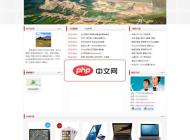-

- Excel表格斜线表头打字的操作方法
- 一.表格初步设置。选中需要的表格区域,如图,右击设置单元格格式,选择外边框,内部。二.表格斜线设置。选中如图单元格,右击设置单元格格式,选择表格斜线。三.文字输入输入项目,按Alt+Enter(换行),输入名称。四.光标调整将光标定位在项目之前,按空格键调整。五.表格行高调整通过开始-格式-行高。查看单元格行高,对表格的行高进行设置。
- 办公软件 . 软件教程 1080 2024-04-17 17:22:05
-

- Excel制作三级联动下拉菜单的详细操作步骤
- 一、准备数据先把各级菜单及其内容写在Execl中以便后面使用二、创建单级下拉菜单按ctrl+F3打开【名称管理器】,新建一个名为【项目类型】的域点击【引用位置】右边的【表格图标】,选择【项目类型】域中的值(相当于菜单中的选择项),然后【确定】若想在第C列3行单元格中创建下拉菜单,那首先选中第C列3行的单元格打开【数据】->【数据有效性】,Excel2010中是【数据】->【数据验证】选择【允许】值为【序列】,【来源】值为【=项目类型】,然后【确定】,此时【来源】指的就是刚才创建的名为【项目类型
- 办公软件 . 软件教程 5900 2024-04-17 17:10:39
-

- PPT怎样制作一个圆弧形彩虹_PPT制作一个圆弧形彩虹的操作步骤
- 1、如图,要制作这样的效果。圆弧彩虹效果。PS中制作很简单,本人详细说明一下。PPT中怎么样制作。2、在【插入】菜单中选择【图片】下的【自选图形】。3、【自选图形】工具栏中选择第三个按钮,在弹出的菜单中选择】弧形【。4、右击弧形对象,在弹出的菜单中打【设置自选图形格式】,当然双击弧形对象也可以打开【设置自选图形格式】窗口。5、在【设置自选图形格式】窗口设置好线条的颜色粗细等参数。6、按住ctrl不动,选择弧形对象,复制一个同样的对象。7、拖动句柄将新复制的对象调整位置和大小。并在【设置自选图形格
- 办公软件 . 软件教程 844 2024-04-17 17:07:40
-

- Excel合并同类项的操作方法
- 以下面的这排单元格为例子,要把姓名合并。在表格的右边插入一个辅助的序列号。点击上方【插入】选项卡中的【数据透视表】。创建后,将辅助列和姓名列都拖入到下方【行标签】中。点击左上角的数据透视表选项,在弹出来的菜单中勾选【合并且居中排列带标签的单元格】。之后切换到上方【设计】选项卡,在【分类汇总】中选择不显示分类汇总,在【总计】中选择对行列的禁用,【报表布局】中选择以表格形式显示。最后复制数据透析表的这列到姓名栏,就行啦。这种方法适用于那些姓名列开始还是杂乱无章的数据表,若一开始就是统一的,那么就可以
- 办公软件 . 软件教程 2176 2024-04-17 17:04:05
-

- Excel导入Unix格式时间戳的操作流程
- Excel默认不支持Unix格式时间戳,这在导入数据时十分不便。可用以下公式将时间戳转换成Excel格式的时间:其中x为时间戳的单元格,8*3600中的8为中国的时区。然后将公式单元格设置为日期时间格式即可。转换结果如图:这个公式的原理:Excel的日期实际上是序列值,它以1900-1-1为1,每过一天序列值加1。而Unix时间戳是从1970-1-10:00:00UTC开始到现在经过的秒数。用x表示时间戳,可得到换算公式:细心的话你会发现,1900年到1970年共是17个闰年,考虑到Excel将
- 办公软件 . 软件教程 882 2024-04-17 17:01:38
-

- Excel自动筛选使用操作详解
- 打开一篇自己所要筛选的文档。选中自己所要筛选的内容,单击【数据】菜单中【筛选】命令,再点击【自动筛选】子菜单。点击自动筛选后,在工作表中每一个字段的旁边都会出现一个下拉式按钮。选择自己所需要设置的字段名旁边的下拉式按钮,在框中选择你所要筛选的条件。例如:给【学位】设置条件为博士。这时,在工作表中就只显示【博士】的数据列了。若需要取消自动筛选,只需全部选中,点击【数据】——【筛选】——【自动筛选】,数据就全部还原了。
- 办公软件 . 软件教程 1414 2024-04-17 17:01:06
-

- Excel单元格列宽设置操作方法
- 打开一篇Excel文件,【选中】要设置【列宽】的【单元格】,鼠标放在Excel的【列号】右击,鼠标左键单击选择【列宽】,在【列宽】的界面中,输入【列宽数值】点击确定。这样就设置好了Excel单元格列宽。
- 办公软件 . 软件教程 1426 2024-04-17 16:58:39
-

- Excel表格中隐藏公式或函数的具体步骤
- 打开一个已有的Excel表格,我们可以看到,默认情况下,所有公式或函数都是完全显示出来的,该如何隐藏起来呢?单击图中红圈处,选中整个工作表,然后在选中的区域上右击鼠标,选择【设置单元格格式…】,单击【保护】选项卡,把图中红圈处的【锁定】和【隐藏】都取消勾选,单击【确定】按钮,然后选中需要隐藏公式或函数的区域,右击鼠标,选择【设置单元格格式…】,这里把【锁定】和【隐藏】都勾选上,如图,单击【确定】按钮。现在可以保护工作表了。依次单击【工具】--【保护】--【保护工作表…】。在弹出的窗口中,我们输入
- 办公软件 . 软件教程 1901 2024-04-17 16:55:28
-

- PPT2010怎样制作能判断对错的填空题_PPT2010制作能判断对错的填空题的详细步骤
- 新建一个空白的幻灯片文档,然后利用文本框工具,输入如图内容。要用到开发工具。若在上面的菜单栏中没有显示出来,在菜单栏上面的空白的地方点击右键,选择【自定义功能区】。在打开的对话框中,勾选【开发工具】,点确定。完成之后,在上面的菜单栏中就出现了【开发工具】。点击【开发工具】,选择下面的【文本框(ActiveX控件)】。在需要做填空题的横线位置上方,点击鼠标,添加这个控件。选中这个控件,点击【开发工具】下面的【属性】,弹出如下图左侧的属性框。将特效选项设为0,选中的控件就变得像透明一样了,这样比较自
- 办公软件 . 软件教程 1039 2024-04-17 16:52:11
-

- PPT怎么为文本添加圆点形项目符号_PPT为文本添加圆点形项目符号的操作方法
- 1、首先,打开ppt365。2、选中文本内容后,点击【开始】选项卡。3、在【段落】功能区中,点击【项目符号】。4、在弹出框中,点击选择【圆点形】项目符号即可。5、此时,PPT中的文本将添加上【圆点形】项目符号。
- 办公软件 . 软件教程 1444 2024-04-17 16:50:25
-

- Excel显示重复项及禁止输入重复项的处理方法
- 打开Excel文件后,选中需要查询重复的区域,并点击【特色功能】里面的重复项菜单,弹出对话框后确认区域是否正确,正确则点击确定。点击确定后,重复的项目将会以高亮的方式显示。禁止输入重复项选中不允许输入重复的列,比如:C列。点击重复项菜单,确定后,再输入重复项时就会出现提示让用户选择相关操作。
- 办公软件 . 软件教程 1398 2024-04-17 16:43:31
-

- Excel表格中数据批量添加符号的详细方法
- 打开Excel,在文档的一列中输入一些数据,之后在选中的单元格中输入="%"&B2,然后按回车键。之后就看到在第一个单元格中为第一个数字添加了一个符号了,选中这个单元格;然后将鼠标放在单元格的右下角,当出现十字符号后,我们进行下拉。下拉完成后如图所示,可以看到已经在一列数据的前面批量加上了同一个符号了,然后我们点击空白处。最终结果如图所示,这样就在一列数据的前面批量加上了同一个符号了。
- 办公软件 . 软件教程 3114 2024-04-17 16:31:28
-

- ppt2013修改版式的简单方法
- 新建幻灯片时,默认版式为【标题幻灯片】。单击【开始】选项卡中【幻灯片】组中的【版式】菜单。选择需要的版式单击即可。也能在需要更改的幻灯片上右击,选择【版式】。选择需要的版式单击。这样就更改了版式。
- 办公软件 . 软件教程 1208 2024-04-17 16:28:20
-

- PPT实现缩略图一点就能大图满屏显示的方法教程
- 新建一个PPT演示文稿,切换到【插入】选项卡,点击工具栏中的【对象】,打开插入对象对话框,选中【MicrosoftPowerPointPresentation】项,再点击【确定】返回。在这个新的PPT对象中,像正常的PPT操作一样插入图片,并调整图片大小与PPT对象的大小一致。以此类推,添加其他图片的缩略图,并调整好大小和位置。完成之后,按F5键演示,就能得到前文所叙的效果了。
- 办公软件 . 软件教程 1449 2024-04-17 16:25:13
-

- PPT全部导出为高清图片的操作教程
- 打开PPT,在菜单栏找到iSlide,选择iSlide工具组的安全导出,点击【导出图片】在弹出的【导出图片】窗口中,设置需要导出的幻灯片类型。选择【另存为】,就可以将PPT全部导出为高清图片了。可以通过「图片宽度」设置导出的图片大小哦。
- 办公软件 . 软件教程 1755 2024-04-17 16:25:05

PHP讨论组
组员:3305人话题:1500
PHP一种被广泛应用的开放源代码的多用途脚本语言,和其他技术相比,php本身开源免费; 可以将程序嵌入于HTML中去执行, 执行效率比完全生成htmL标记的CGI要高许多,它运行在服务器端,消耗的系统资源相当少,具有跨平台强、效率高的特性,而且php支持几乎所有流行的数据库以及操作系统,最重要的是